
Zabbixにもっと!もっと!監視を依頼した
こんにちは。エンジニアのふるやです🙃
今回は Zabbixにもっと!もっと!監視を依頼した 件について、
綴らせていただきます。
経緯
サービスを運営していく上で、
Zabbixの初期状態の監視対象では不十分でした。
今回は監視対象にmemcached を追加し、
ステータス変更時にChatworkに通知を送信するようにします。
*Zabbixに関しては過去のnoteをご覧ください。
1. TOP画面にて、以下を実行する
(1) メニューから 設定 > ホスト を押下する
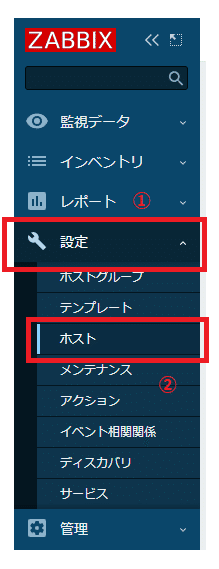
2. ホスト画面にて、以下を実行する
(1) ホストの各項目に「アイテム」と「トリガー」があることを確認する
(2) memcachedが存在するホストの「アイテム」を押下する

3. アイテム画面にて、以下を実行する
(1) 右上の「アイテム作成」を押下する
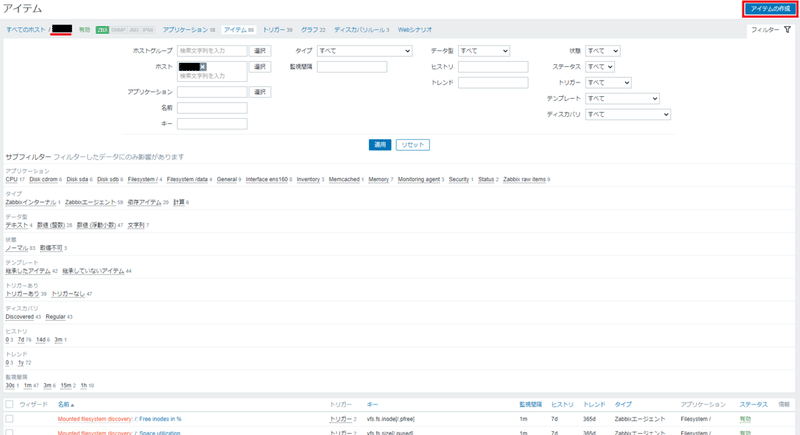
4. アイテム作成画面にて、以下を実行する
(1) 名前を入力する
(2) 「memcachedのポートを指定したキー」を入力する
(3) 値のマッピングを入力する
今回は memcached の status を知りたいので、 Service state を選択する
(4) アプリケーションの作成に「Memcached」を入力する
すでに識別できるものがあれば下の一覧から選択する
(5) テストを押下する
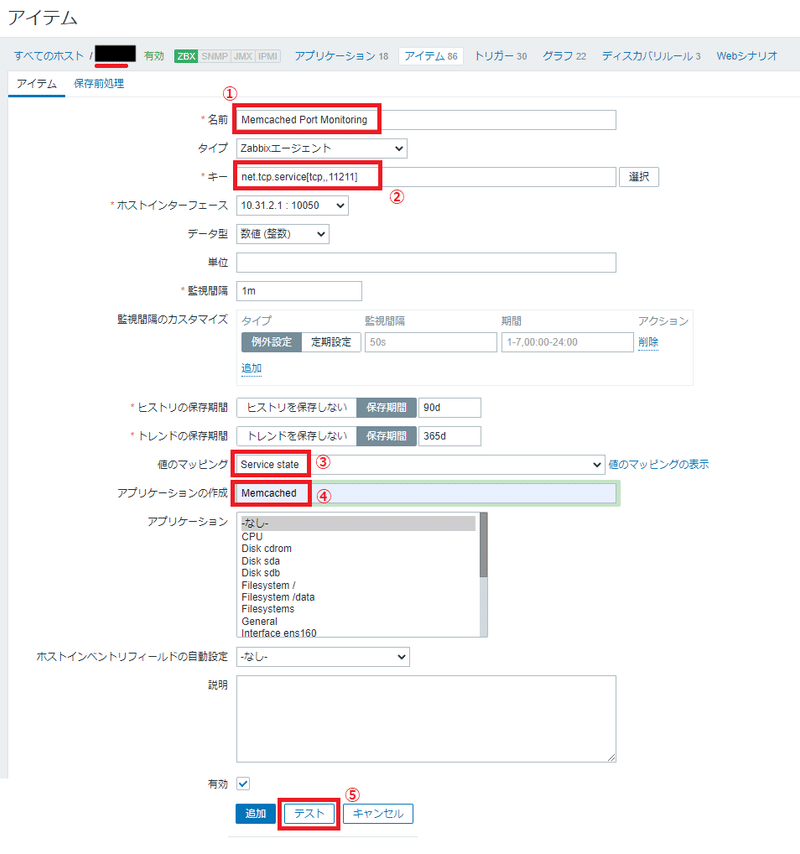
5. アイテムのテスト画面にて、以下を実行する
(1) 「値の取得とテスト」を押下し、「結果」が表示されることを確認する
(2) 問題なければテスト画面を閉じ、「追加」を押下する
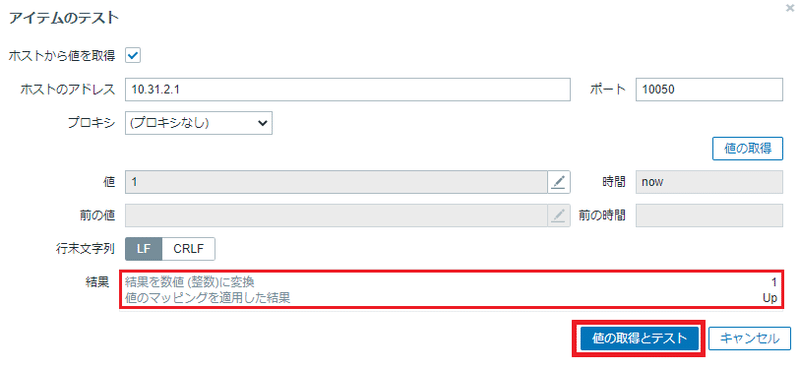
6. トリガー画面にて、以下を実行する
(1) 上記「ホスト一覧画面」より、「トリガー」を押下する
(2) 右上の「トリガー作成」を押下する
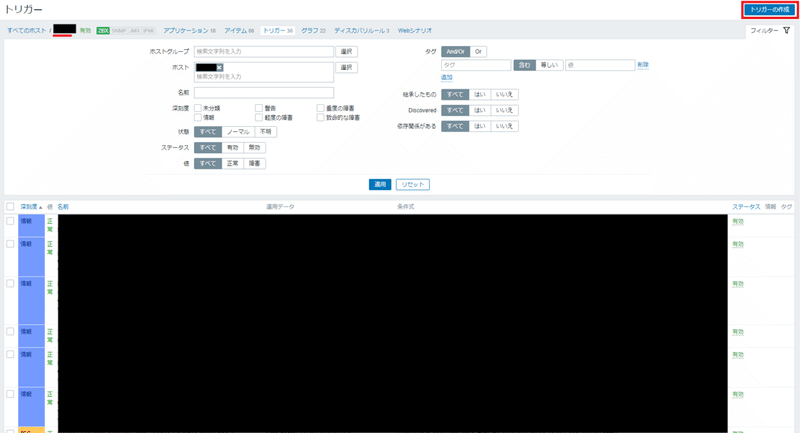
7. トリガー作成画面にて、以下を実行する
(1) 名前にChatwork通知の際に表示したい内容を入力する
(2) 深刻度を入力する
今回は memcached のステータスがDownとなった際
ゲームが成立しなくなるため、「致命的な障害」とする
(3) 右の「追加」を押下し、
先ほど作成したアイテム名「Memcached Port Monitoring」
を選択する
・テンプレートのように表示されるので、
あとは通知したい条件を入力する。
(通常 : 1 なので、 1 で作成し、通知のテストを行えます)
(4) 「追加」を押下する
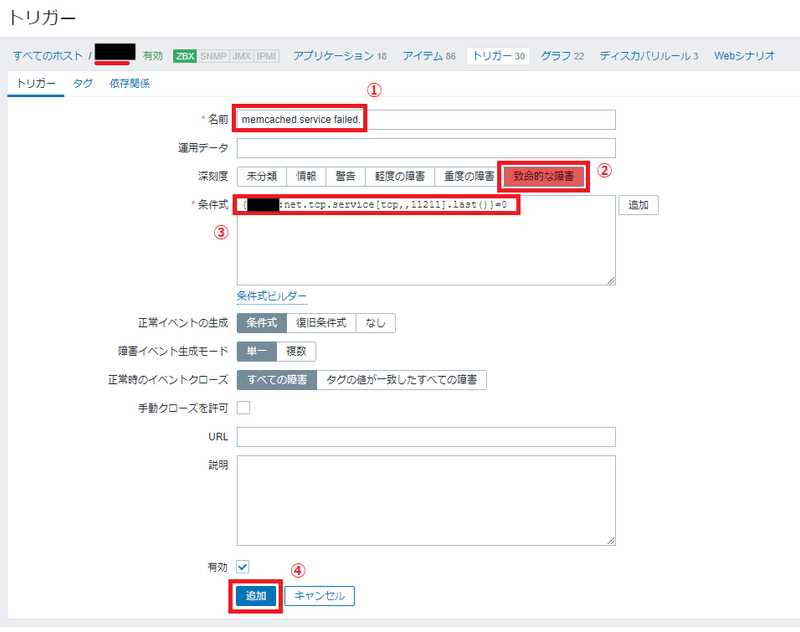
8. テストする
Chatwork通知を確認する

完了です!お疲れ様でした!😊
以上、エンジニアのふるや(@h_furuya_)が綴らせていただきました。

